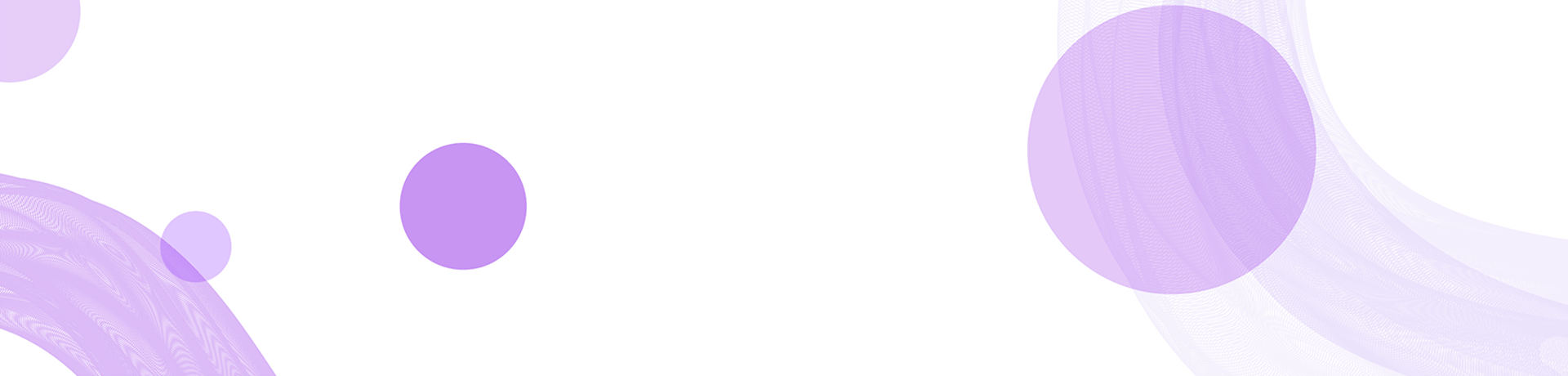忘记TP密码?这些方法让你轻松重置!
前言:当技术成为绊脚石
当今时代,智能设备充斥我们的生活,网络无处不在。每个人的日常都离不开Wi-Fi,而TP-Link(简称TP)路由器作为众多家庭的网络中心,承载着无数信息。想到原本舒适的上网体验,结果却变成了“忘记TP密码”的困扰,令人沮丧。在现代科技面前,一时的遗忘似乎成了我们脆弱的一面。但是,别担心,本文将为你提供一些简单易行的解决方案,让你在迷雾中找到光明的指引!
遗忘TP密码的常见原因
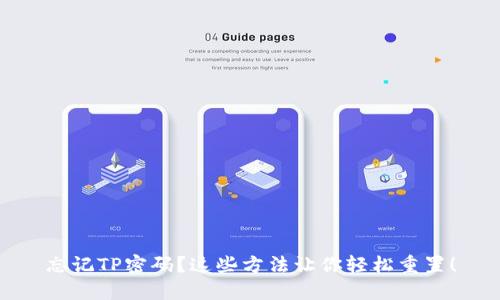
首先,我们不妨分析一下,为什么人们会遗忘TP密码。现代人的生活节奏快,记忆的信息量庞大;或者你可能是最近刚换了新的网络设备,心中并未留下深刻印象地配置密码;更有可能,设备的密码较为复杂,根本没有记在眼前。遗忘密码的情况在所难免,但了解原因后,切换到解决方案会更为顺畅。
方法一:通过TP-Link管理界面重置密码
大多数情况下,你可以通过TP-Link的管理界面来重置Wi-Fi密码。这是解决问题的最直接方法,让我们来逐步解析一下整个流程:
- 连接路由器:确保你的电脑或移动设备已连接到TP-Link路由器,无论是通过Wi-Fi还是使用网线。
- 访问管理界面:在浏览器中输入路由器的默认IP地址,通常为“192.168.0.1”或“192.168.1.1”。查找说明书上具体的地址也是个不错的选择。
- 登录管理页面:若你没有更改过登录密码,通常使用默认的用户名和密码登录(一般都是“admin”)。
- 找到Wi-Fi设置:在管理界面中,寻找“无线设置”或“Wi-Fi设置”选项,这里你可以看到当前的Wi-Fi密码。
- 修改密码:在相应的字段中输入新的密码,并保存设置。这时,请确保新的密码既安全又易于记忆。
需要注意的是,不同型号的TP-Link路由器管理界面可能不同,如果无法找到相关设置,请参考具体设备的用户手册。
方法二:利用硬件重置按钮恢复出厂设置

如果你无法访问路由器管理界面,或者忘记了管理密码,另一种选择是对路由器进行硬件重置。这将清除所有设置,包括之前的Wi-Fi密码,恢复到出厂状态。
具体步骤如下:
- 找到重置按钮:一般来说,在路由器的背面或底部会有一个小孔,里面隐藏着重置按钮。
- 按住重置按钮:用牙签或细小的工具按住这一按钮,至少需要十秒钟,直到路由器上的指示灯开始闪烁。此时,设备即将恢复出厂设置。
- 重新设置路由器:重启后,使用默认的用户名和密码登录管理界面,再根据自己的需求重新设置Wi-Fi名称和密码。
虽然这个方法简单直接,但请记得这会清除所有个性化的设置,因此在进行之前最好做好备份。
方法三:查找已存储的Wi-Fi密码
有时候,密码早已被系统保存,或者你仅需轻轻一点就能查看。尤其是在移动设备上,许多操作系统允许用户查看已连接网络的存储密码。以下是如何在不同平台上寻找Wi-Fi密码的小窍门:
- Windows系统:在连接的网络上右击选择“状态”,然后进入“无线属性”,切换到“安全”标签页,勾选“显示字符”,此时你的Wi-Fi密码便会显露无疑。
- Mac系统:打开“钥匙串访问”应用,搜索你的Wi-Fi名称,双击找到该网络后,勾选“显示密码”,输入电脑密码即可查看。
- 手机设备:如果是安卓手机,前提是你的设备已root或者系统允许;而在iPhone上,可以通过iCloud或使用“个人热点”分享来查看。
方法四:寻求专业帮助
如果以上方法都无法帮助你找回TP密码,或者因为设置更为复杂而无法独自处理,也可以考虑寻求专业技术支持。你可以拨打TP-Link的客服热线,或访问它们的官方网站,获得详细指导与帮助。
在这种情况下,准备好你的路由器型号及任何可能的序列号,以便客服人员快速定位并提供必要的支持。
重置密码后的安全措施
重置密码后,建议你采取一些额外的安全措施,以保护家庭网络不受潜在攻击,包括:
- 使用强密码:选择一个包含数字、字母和特殊字符的复杂密码,避免使用容易猜到的信息,例如生日和常见词汇。
- 定期更改密码:养成定期更换密码的习惯,新增网络设备或重要数据时,可以考虑执行。
- 开启网络加密:确保使用WPA2或更高版本的加密方式,确保无线信号的安全性。
- 关闭WPS功能:WPS是一个便捷但相对安全性较低的功能,关闭它可以降低被攻击的风险。
总结:从容应对技术难题
面对遗忘TP密码小难题,即便一时间陷入无助,也无妨。通过本文提供的几种方法,大家可以从容重置密码,恢复上网体验。重要的是,了解和掌握网络设备的基本使用及维护常识,无疑是让生活更便捷与安全的有效途径。
无论是工作需求还是休闲娱乐,稳定的网络连接都是不可或缺的支持。希望在上述指导的帮助下,你能轻松应对密码遗忘问题,打造属于自己的互联网空间!